在平面设计领域,Photoshop作为专业图像处理软件被广泛使用。掌握高效操作技巧能显著提升工作效率,其中选区反选功能是设计师常用的基础操作之一。本文将详细解析反向选择功能的应用场景与操作规范。
Photoshop反向选择功能解析
反向选择功能主要应用于选区转换场景。当需要将当前选区与未选区域进行互换时,该功能可快速实现选区转换。相较于手动重新建立选区,使用快捷键能节省90%的操作时间。
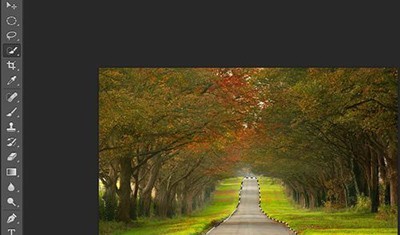
专业级反向选择操作流程
1、启动Photoshop软件后,通过拖放方式导入目标图像文件。建议优先使用智能对象导入方式,便于后期非破坏性编辑。
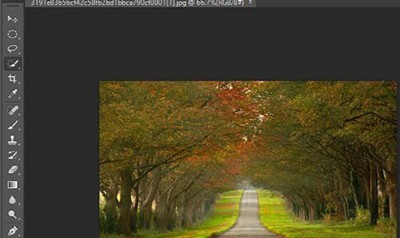
2、在工具栏选择快速选择工具(快捷键W),调整笔刷硬度至60%-80%区间。通过拖动操作在需要排除的区域建立初始选区,建议采用小范围多次点击的精准选取方式。
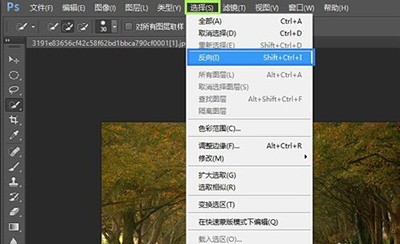
3、进入选择菜单栏,点击反向命令(或直接使用Shift+Ctrl+I组合键)。此时观察画布,可见选区范围已转换为原选区之外的区域,蚂蚁线标识位置发生明显变化。

高级应用技巧
在使用反向选择功能时,建议配合以下进阶技巧:使用选择并遮住功能优化选区边缘;建立选区前可启用自动增强功能提升选取精度;针对复杂图像建议分层多次建立选区。同时要注意通道信息的保留,便于后续调整。
对于需要频繁使用反向选择的用户,可将快捷键设置为单键组合。在编辑-键盘快捷键设置中,自定义符合个人操作习惯的快捷方式。建议同时掌握蒙版反向等衍生功能,形成完整的选区处理知识体系。
通过系统化练习,设计师可在3-5个工作日内熟练掌握反向选择功能的常规应用。建议结合具体设计项目进行实操训练,例如产品精修、人像处理等实际应用场景,以巩固操作技能。

















